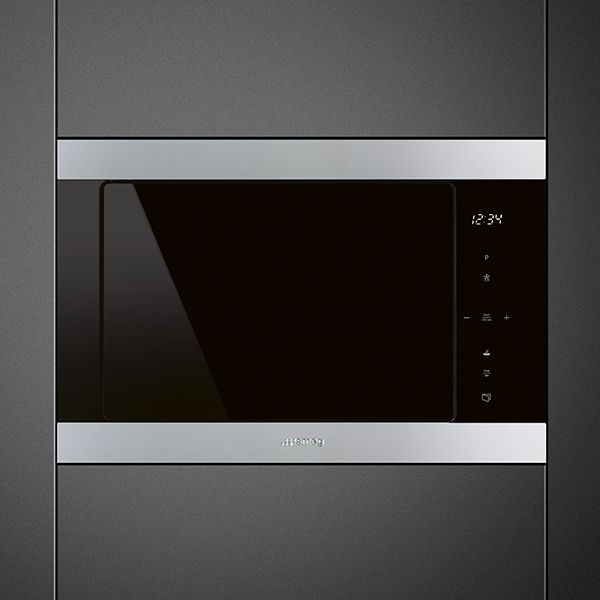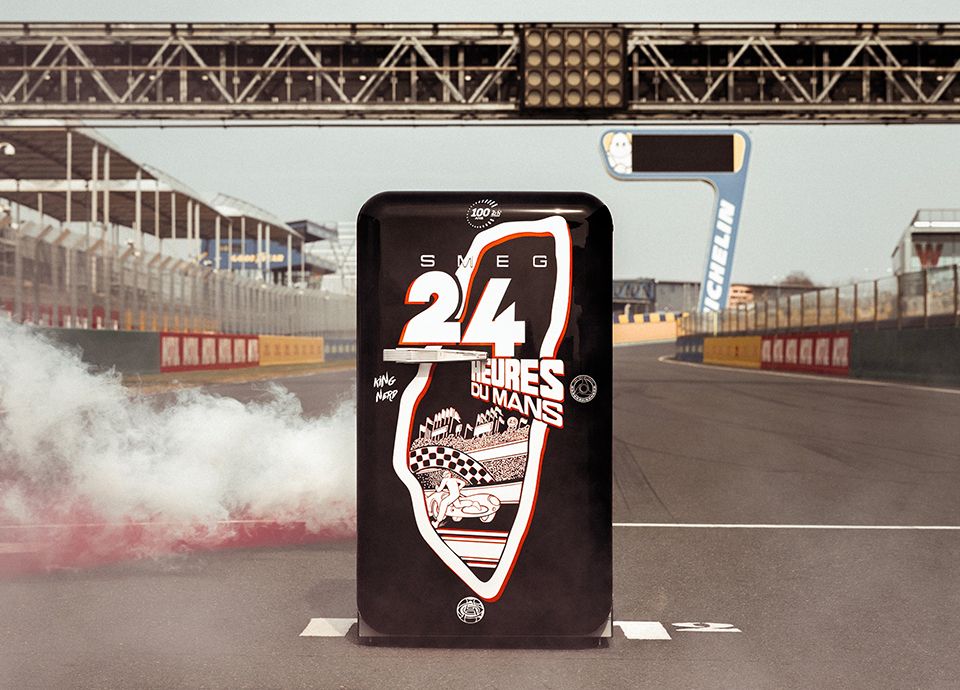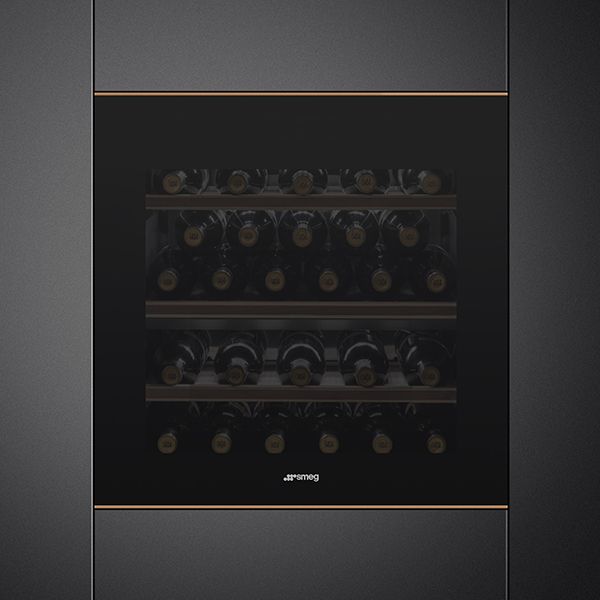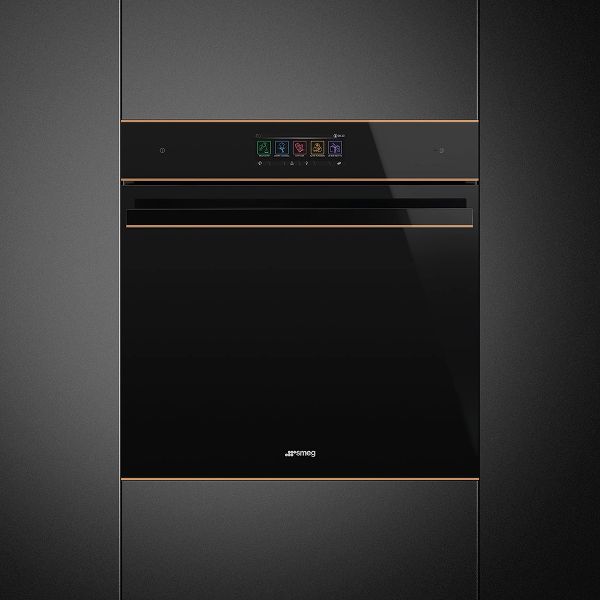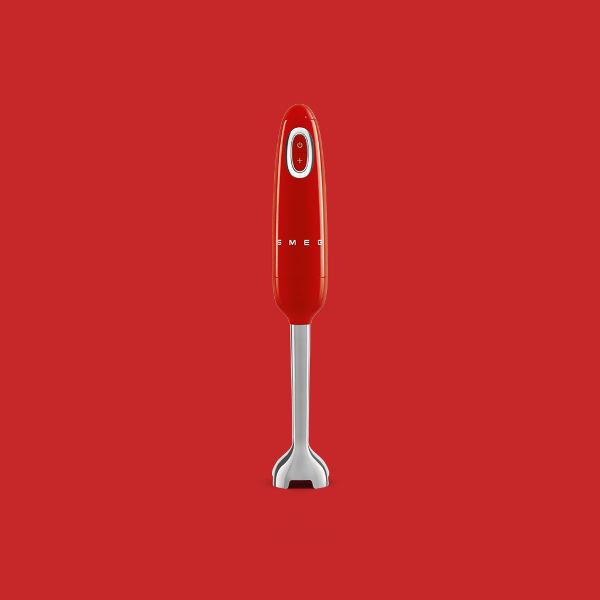invisible
-
GROTE KEUKENAPPARATUUR
See more
- Alle grote keukenapparaten
- separator
-
Fornuizen
See more
-
Ovens
See more
-
Kookplaten
See more
-
Afzuigkappen
See more
-
Combi-magnetrons
See more
- Inbouw koffiemachines
- Blast chillers
- separator1
-
Koelkasten
See more
- Vriezers
-
Wijnklimaatkasten
See more
- separator2
- Lades
-
Vaatwassers
See more
- separator3
- Vitality systeem
- separator5
- Accessoires
-
KLEINE KEUKENAPPARATUUR
See more
- Alle kleine keukenapparatuur
- separator
- ONTBIJT
-
Waterkokers
See more
-
Broodroosters
See more
- Citruspersen
- separator1
- KOFFIE
-
Koffiemachines
See more
- Koffiemolens
- Melkopschuimers
- La Pavoni espressomachines
- separator3
- WATER
- Soda Makers
- Waterflessen
- separator2
- KOKEN EN BAKKEN
-
Keukenmachines
See more
- Staafmixers
- Handmixers
- Blenders
- Keukenweegschalen
-
Pannen
See more
- Messenblokken
- Vrijstaande inductiekookplaten
- Vrijstaande combi stoomovens
- separator5
- Accessoires
- SPECIAL EDITIONS
-
DESIGNLIJNEN
See more
-
INSPIRATIE
See more
Zoeken
Search for the products
Enter at least 3 characters